显卡驱动出问题怎么修复?详细步骤解析!
11
2025-03-17
修复电脑网络感叹号的方法
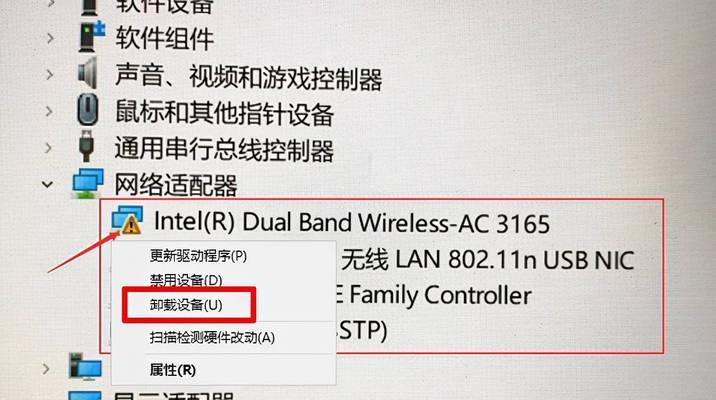
在使用电脑上网时,有时我们会遇到网络感叹号的问题,这时我们需要通过一些方法来修复它。本文将为大家介绍一些常见的方法和技巧,以帮助解决这个问题。
检查网络连接
如果出现网络感叹号的问题,首先需要检查网络连接。确认电脑连接的网络是否正常,或者是否被断开,如果是被断开,需要重新连接。

重启路由器
如果网络连接正常,但仍然出现网络感叹号,可以考虑重启路由器。重启路由器可以帮助清除缓存和错误,通常可以解决一些常见的网络问题。
更改DNS服务器
有时候网络感叹号的问题可能与DNS服务器有关。可以尝试更改DNS服务器的设置,在IPv4设置中选择“使用下面的DNS服务器地址”,将首选DNS服务器和备用DNS服务器改为8.8.8.8和8.8.4.4,然后点击“确定”按钮保存更改。
清除浏览器缓存
如果经过以上步骤仍然无法解决问题,可以考虑清除浏览器缓存。浏览器缓存会记录访问的网站内容,清除缓存可以帮助解决一些访问问题。
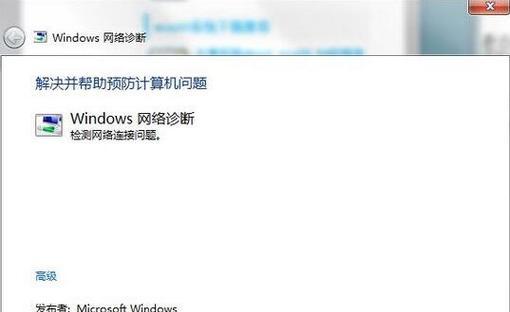
禁用防火墙
如果网络连接正常,但仍然出现网络感叹号,可能是防火墙拦截了连接。可以尝试禁用防火墙或添加例外规则来解决这个问题。
重置网络设置
有时候网络感叹号的问题可能与网络设置有关。可以尝试重置网络设置,打开“控制面板”,选择“网络和共享中心”,点击“更改适配器设置”,右键点击所需的网络连接,选择“属性”,找到“Internet协议版本4(TCP/IPv4)”,选择“属性”,选择“使用下面的IP地址”,输入一个新的IP地址和子网掩码,保存更改。
安装驱动程序
如果出现网络感叹号的问题,可能与网络适配器驱动程序有关。可以尝试升级或安装最新的驱动程序,以确保网络适配器正常工作。
检查电缆连接
如果使用有线连接,可以检查电缆连接是否松动或损坏,如果有损坏,需要更换电缆。
更改IP地址
有时候网络感叹号的问题可能与IP地址有关。可以尝试更改IP地址,打开“控制面板”,选择“网络和共享中心”,点击“更改适配器设置”,右键点击所需的网络连接,选择“属性”,找到“Internet协议版本4(TCP/IPv4)”,选择“属性”,选择“使用下面的IP地址”,输入一个新的IP地址和子网掩码,保存更改。
更新操作系统
如果出现网络感叹号的问题,可能与操作系统有关。可以尝试更新操作系统,安装最新的补丁和更新程序,以确保系统的稳定性和安全性。
更改安全设置
有时候网络感叹号的问题可能与安全设置有关。可以尝试更改安全设置,打开“控制面板”,选择“Internet选项”,选择“高级”选项卡,找到“安全”部分,将安全级别调整为适当的级别,然后点击“确定”按钮保存更改。
检查网络设备
如果出现网络感叹号的问题,可以检查网络设备是否正常工作。可以尝试更换或修复网络设备,以确保其正常工作。
启用DHCP
如果使用动态IP地址分配,可以尝试启用DHCP,打开“控制面板”,选择“网络和共享中心”,点击“更改适配器设置”,右键点击所需的网络连接,选择“属性”,找到“Internet协议版本4(TCP/IPv4)”,选择“属性”,选择“自动获取IP地址”,然后保存更改。
更改浏览器设置
有时候网络感叹号的问题可能与浏览器设置有关。可以尝试更改浏览器设置,清除所有Cookie和缓存,以确保浏览器正常工作。
联系网络服务提供商
如果出现网络感叹号的问题,可以联系网络服务提供商,以获得进一步的帮助和支持。
以上是常见的修复电脑网络感叹号的方法。这些方法都非常简单易用,能够解决大部分常见的网络问题。如果您遇到了其他问题或者以上方法无法解决问题,建议联系专业人士进行处理。
版权声明:本文内容由互联网用户自发贡献,该文观点仅代表作者本人。本站仅提供信息存储空间服务,不拥有所有权,不承担相关法律责任。如发现本站有涉嫌抄袭侵权/违法违规的内容, 请发送邮件至 3561739510@qq.com 举报,一经查实,本站将立刻删除。